توالی خاموش شدن لینوکس
قبل از شروع نمایش دستورات موجود ، می خواهم با جزئیات بیشتری در مورد توالی اقدامات انجام شده خودکار که پس از فعال سازی برنامه های مربوطه راه اندازی می شوند ، صحبت کنم. با این کار می توانید در مورد اصول خاموش کردن اطلاعات بیشتری کسب کنید و همچنین در مواردی که از گزینه های خاصی برای این کار استفاده می شود ، به کار شما می آید.
- تمام فرایندهای کاربر خاتمه می یابد. به عنوان مثال ، ویرایشگر متن یا مرورگر خاموش است.
- سیگنال SIGTERM به تمام فرایندهای فعال ارسال می شود. برای اطلاعات بیشتر در مورد چنین سیگنالهایی ، مطالعه در مقاله را در لینک زیر پیشنهاد می کنیم.
- سیگنال بعدی SIGKILL است. این فرایندهایی را که هنوز کار خود را به پایان نرسانده اند به طور خودکار "می کشد".
- کاملاً تمام سیستم های پرونده در حالت نصب شده اند "فقط برای خواندن".
- تجهیزات خاموش کردن خارجی در حال آماده سازی است.
- فضای کاربر مسدود شده است. این تضمین ایجاد می کند که کاربر دیگر کدی را اجرا نمی کند.
- تقریباً همه دستگاه های جانبی غیرفعال هستند.
- منبع تغذیه کامپیوتر قطع شده است.
همچنین بخوانید: Linux را از طریق کنسول راه اندازی مجدد کنید
اکنون توالی کلیه اقدامات خودکار را می دانید که با خاموش شدن رایانه معمولاً شروع می شوند.
روش 1: خاموش کردن
تیمی که برای خیلی ها شناخته شده است خاموش کردن اولین کسانی شد که می خواهیم در چارچوب مطالب امروز درباره آنها صحبت کنیم. گزینه های دیگری برای این برنامه کاربردی وجود دارد ، بنابراین ابتدا بر روی آنها تمرکز می کنیم:
- -ه, -مکث - خاموش شدن بدون اتمام قبلی تمام فرآیندها ؛
- -پ, -خاموش - خاموش کردن استاندارد سیستم ؛
- -r, - راه اندازی مجدد - ارسال سیستم برای راه اندازی مجدد
- -k - هیچ عملیاتی انجام نمی دهد ، اما فقط یک پیام خاموش کردن بر روی صفحه نمایش می دهد.
- -حالا همه - خاموش کردن بدون نمایش پیام مربوطه ؛
- -c - لغو خاموش کردن برنامه ریزی شده
حال بیایید چند روش ساده استفاده را بررسی کنیم خاموش کردن با استفاده از گزینه های اضافی
- اجرا کن "پایانه" به روشی که برای شما مناسب است ، مثلاً از طریق نماد مربوطه در بخش "برنامه های کاربردی" یا با فشار دادن کلید میانبر Ctrl + Alt + T.
- در خطی که ظاهر می شود ، وارد شوید
خاموش کردن سودو -ه اکنونتا رایانه خود را فوراً خاموش کنید. - این اقدام به نمایندگی از کاربر فوق العاده انجام می شود ، بنابراین شما باید آن را با وارد کردن رمز عبور تأیید کنید. سپس رایانه فوراً خاموش خواهد شد.
- اگر می خواهید خاموش شدن را به عنوان مثال پنج دقیقه به تأخیر بیندازید ، باید خط را به تغییر دهید
خاموش کردن sudo -h +5جایی که +5 دقیقاً زمان مشخص شده ای است که پس از آن سیستم عامل خاموش می شود. - هنگام وارد کردن دستور
خاموش کردن سودو -cخاموش کردن برنامه ریزی شده لغو خواهد شد. - استفاده کنید
خاموش کردن سودو - ساعت 21:00برای تنظیم دقیق نقطه خاموش کردن با تغییر زمان در صورت لزوم.
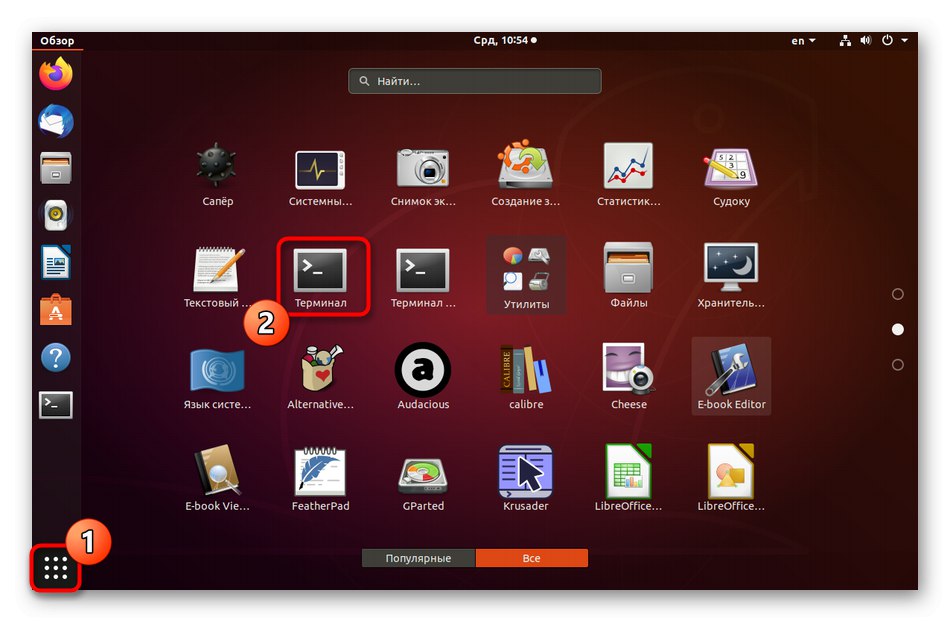
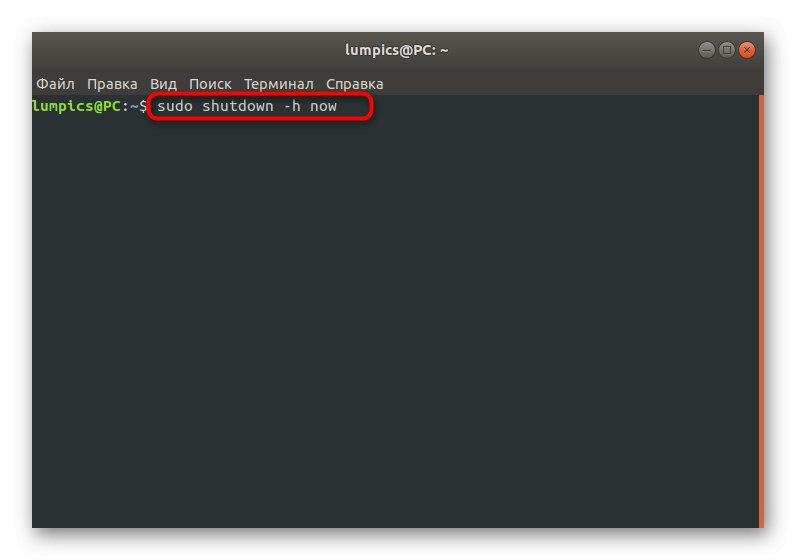
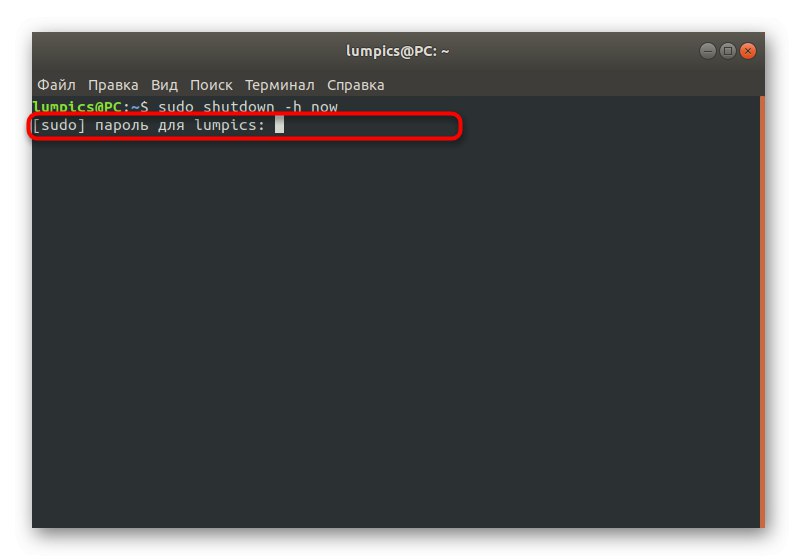
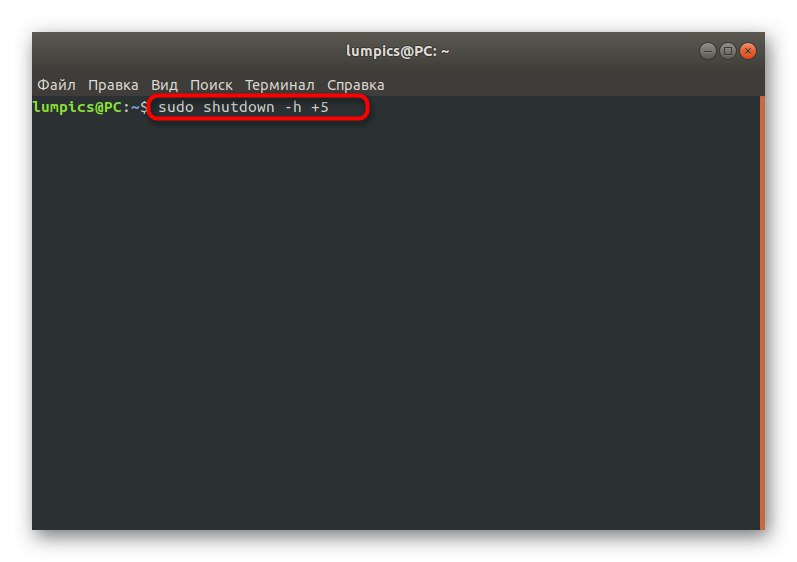
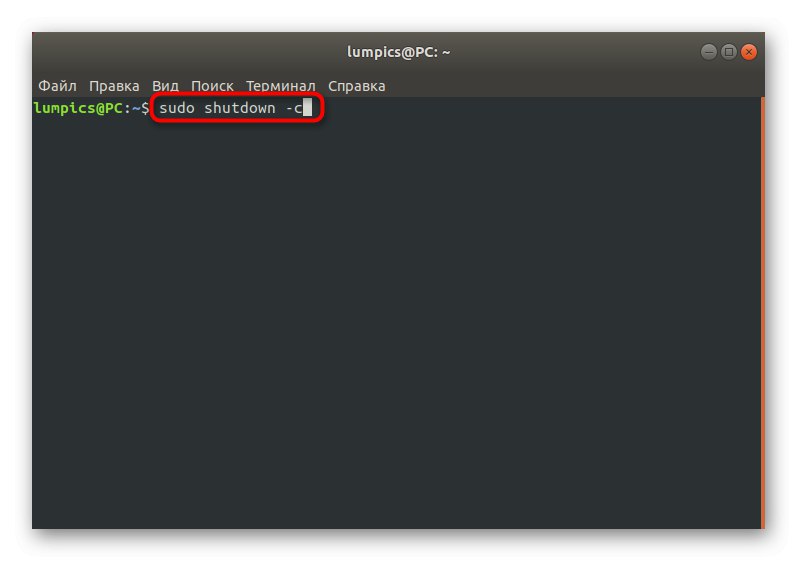
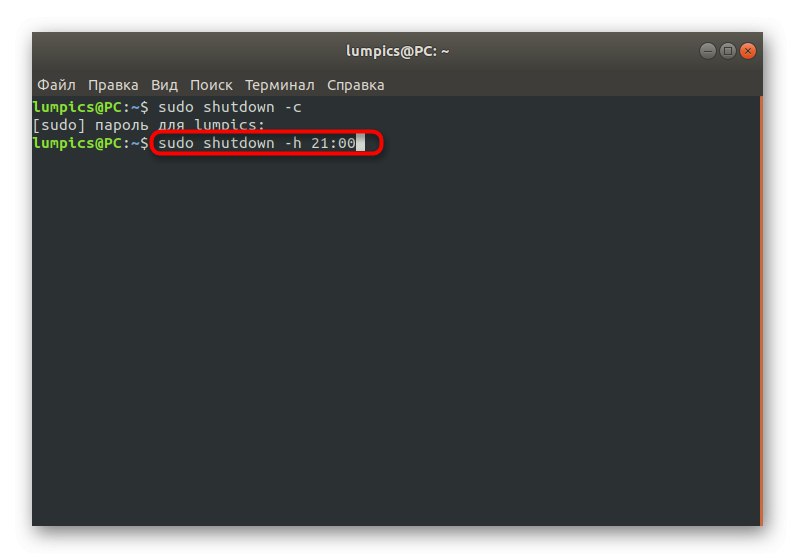
همانطور که مشاهده می کنید ، استفاده از دستور کار دشواری نیست خاموش کردن نه شما فقط باید نحو را یاد بگیرید و درک کنید که در چه شرایطی از این ابزار استفاده کنید. در صورت نامناسب بودن ، مطالعه روش های زیر را ادامه دهید.
روش 2: راه اندازی مجدد
اگر به مقاله راه اندازی مجدد سیستم عامل لینوکس از طریق کنسول توجه کنید ، در پیوند بالا مشخص شده است ، خواهید دید که این دستور به شما امکان می دهد تا با این کار کنار بیایید راه اندازی مجدد... استدلالهای اضافی برای آن قابل اجرا هستند ، به شما این امکان را می دهد که به سادگی سیستم را خاموش کنید. سپس خط ورودی باید مانند باشد sudo reboot -p... آن را وارد کنید و آن را فعال کنید تا جلسه فعلی شما فوراً پایان یابد.
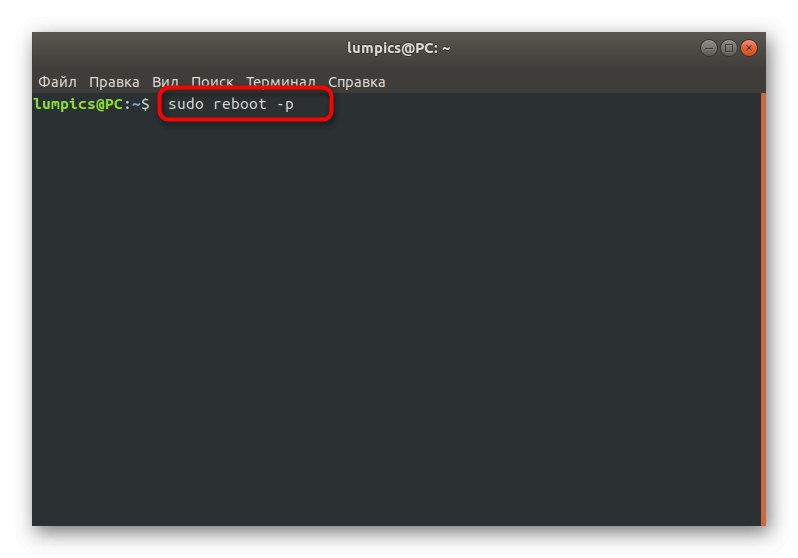
روش 3: قدرت
آخرین دستوری که می خواهیم در چارچوب مطالب امروز درباره آن صحبت کنیم ، نامیده می شود خاموش... در واقع ، نام آن به خودی خود صحبت می کند و شما فقط باید همان کلمه را وارد کنسول کنید تا رایانه فوراً خاموش شود. در این حالت ، شما نیازی به استفاده از گزینه های اضافی نخواهید داشت ، و برنامه هیچ ویژگی دیگری ندارد و بنابراین ما آشنایی خود را با آن به پایان خواهیم رساند.
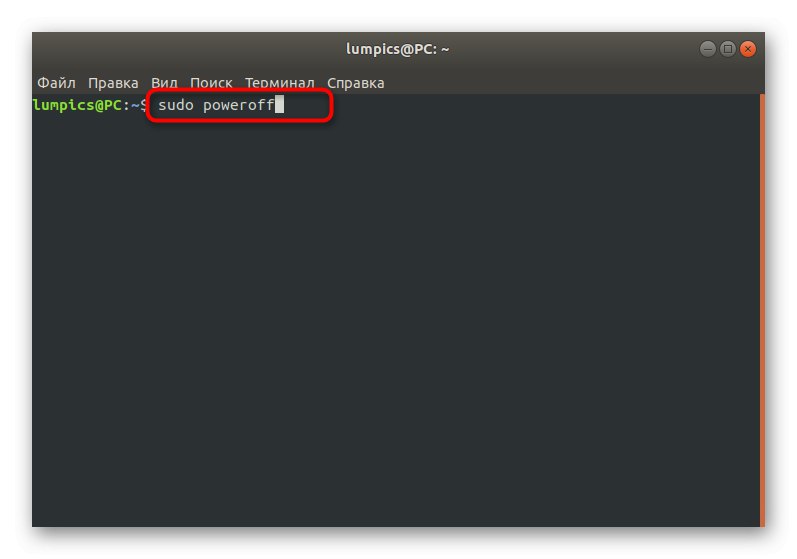
روش 4: زیر سیستم SysRq
اگر با چیدمان کلیدهای صفحه کلید آشنا هستید ، می دانید که یک سوئیچ با نام وجود دارد "SysRq" (نام آن روی همه صفحه کلیدها نوشته نشده است ، اما در عین حال همیشه روی کلید است) صفحه چاپ) در سیستم عامل های لینوکس ، یک زیر سیستم به همین نام وجود دارد که در سطح هسته اجرا می شود. اگر ترکیب کلید مربوطه را نگه دارید ، سیستم خاموش می شود. این ترکیب به این شکل است: Alt + SysRq + O... ما تصمیم گرفتیم در مورد این گزینه در پایان مقاله امروز صحبت کنیم ، زیرا گاهی اوقات حتی نمی توان برای خاموش کردن کامپیوتر حتی دستورات کنسول را وارد کرد.
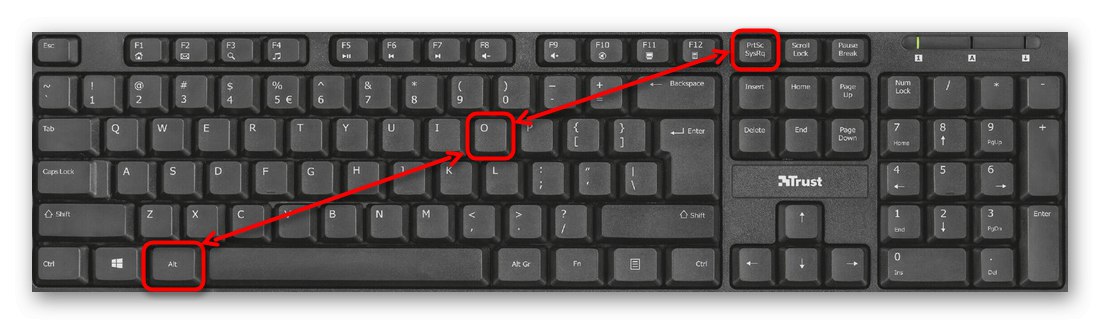
امروز شما با چهار روش مختلف برای راه اندازی مجدد لینوکس آشنا شده اید ، که جایگزین دکمه مجازی واقع در GUI هستند. تنها انتخاب روش بهینه برای استفاده در زمان مناسب باقی مانده است.